css简介


css引入方式

-
style标签写在head里,属于内部样式,内部样式的缺点是:当存在页面跳转情况下,style标签只对当前页面有效,对跳转页面无效,要避开这个缺点,可以使用外部样式




-
使用外部样式需要新建一个css文件,其内容只能写css,并在每个html文件中写入link链接,rel为默认,href内容为css文件(相当于引用了css文件)

css选择器一
全局选择器(对所有标签的有效)

元素选择器(只对选择的标签有效,html中的span标签就是为了后续css操作):

类选择器(灵活,有针对性):

- class的值只能由字符,数字,横杠组成,但尽量不要用数字且不能用数字开头

- 同一个标签可以用多种类选择器,用空格隔开就行
id选择器(专一性):

- 一个标签可以设置一个id,id不能以数字开头,不同标签id名称不能重复,id选择器只对相应id的标签有效
合并选择器


属性选择器

- 对有disabled属性的元素设置样式

- 对有type属性且为特定值的元素设置样式

- 对有href属性且为#开头的(^)或以.jpg结尾的($)设置样式
伪类选择器

- link表示默认 vistied表示已访问过时显示灰色 hover表示鼠标悬停 active表示按下

- focus表示在操作时显示样式,这里指在按下链接或输入文本时显示outline轮廓样式

- first-child表示为父类的第一个子代 last则为最后一个

- input.error表示要同时满足input标签和error属性才设置样式,点也可以换成冒号

总结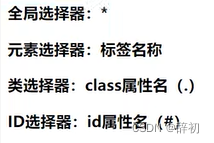

- 属性选择器优先级同标签选择器

- 由优先级可知,id选择器生效
- 优先级相等时,从上到下执行
字体属性
颜色属性



- 用英文单词指定
- 用十六进制指定
- 用三原色通道rgb指定,r-red,g-green,b-blue,每个参数范围时0~255
- 三原色通道基础上加透明度a,范围是0~1,0表示透明,1表示完全不透明,0到1之间取值可调整透明度
- 也可以用hsl来调节颜色属性
字体属性:
- 字体大小:用font-size即可,chrome支持的最小字体大小为12px

- 字体粗细:bold与bolder在浏览器上看不出区别
字体样式:



- font-family可以有多个值来适配不同的机型,最后一个值代表字体族(共五种),一般不可或缺,它表示一类字体的风格
- 字体样式有中英文混合时,一般英文写在在中文前

- 下载字体文件来渲染

- 中文字体文件一般很大,只需要裁剪需要的部分就可以
总结


- line-height值无单位时表示行高为字体大小的多少倍,推荐用这种倍数关系
继承

- 关于继承:诸如盒子模型如div的属性是不能被继承的,对于文字属性则可以被继承
- 硬要div的子级元素从父级继承属性的话可以用显式继承

- 先用全局选择器将box-sizing等属性设置为inherit,然后就可以指定html里所有的box-sizing等属性为border-box
- 之后仍允许运用第三方组件来设置box-sizing等属性
- 注意:如果是不可继承的元素,又没有给它设置属性,或者是可继承的元素,但在往上找的父级元素没有该属性,就要用到初始值

背景属性



- background-repeat是用来管理图片填充空白的

- 最常用cover,它与contain的区别在于,cover必须填满背景,超出部分会被裁剪掉,contain则是保持图片最初形态尽力充满背景,不能充满的部分保留空白

文本属性




- 一般两个文字格的缩进是30px
表格属性

- 折叠边框是指把双边框变为单边框



- 不设置表格宽高的情况下,单元格大小由内容决定,内容越多单元格被撑得越大


- 垂直对齐属性设置垂直对齐中vetical-align的三个值为top center bottom
- padding属性基本可以替代表格宽高的居中设置,通过给定值设置每个单元格上下左右留出对应px的空白

关系选择器
后代选择器


- 指定完E F后,只要F是E的后代(包括儿子 孙子 重孙子…)就能生效,对于没指定的标签不会生效
子代选择器


- 必须是直接子元素(儿子)才会生效
相邻兄弟选择器

- 只对E开始向下的相邻F生效
通用兄弟选择器

- 对从E开始向下所有的F生效
css盒子模型



- padding margin可以加-加位置,指定特定位置的像素大小

弹性盒子模型


未设置弹性盒子:




- 由于div是块级元素,所以显示出来是自上而下的
设置弹性盒子


- 默认弹性盒里内容横向摆放

- row-reverse

- column-reverse

- row-reverse翻转时左对齐变为右对齐,conlumn-reverse翻转时上对齐变为下对齐

- 垂直方向上居上,居中,居下摆放



- 水平方向上居左,居中,居右摆放


css常见面试题:
把一个小盒子放在一个大盒子里,让小盒子在大盒子垂直方向,水平方向上都居中,即用justify-content,align-items属性



- 根据flex的权重来分配比例,一旦设置了flex属性,width属性就不生效了
文档流




- 不建议img标签连着写,当img很多时,在编写代码时就需要左右拖动,不方便操作和修改,如果img换行则会导致元素之间存在空隙

浮动




- 为img添加浮动可以脱离标准流,去除空隙



- 浮动可以让元素在浮动层变成水平摆放,常用于列表标签

- 使用浮动时也需要考虑宽度,不够的情况下会被挤到下面一行
清除浮动



- 将自上而下排列的块级元素添加浮动后变为水平摆放,如果外层盒子高度为0,添加浮动之前外层盒子的高度由元素撑开,添加浮动后外层盒子高度就变为0了
- 如果对子元素设置了浮动,那么子元素就会脱离文档流,也就是说父级元素中没有内容可以撑开其高度,这样父级元素的高度就会被忽略,这就是所谓的高度塌陷

- 会影响未添加浮动元素的操作,因为未添加浮动的元素是摆放在最下面一个图层里的



- clear属性的三个值left,right,both,相当于把所在浮动层去除掉



定位


- 相对定位可以随便移动元素在页面中的位置,但仍然在标准流中

- 绝对定位每设置一个绝对定位就会产生一层,与浮动不同,浮动只有两层


- 固定定位一般只用一个,它主要用来表示随页面滚动而保持在某个区域的元素

- 如果父级元素有相对定位,则子级元素的定位是相对于父级元素的,子级元素的位置会随父级元素的位置改变而改变,父级元素的定位类型一般是相对定位。如果父级元素没有定位,则子级元素继续相对于上一级逐级寻找,直到html文档




- z-index谁大,谁在上层
css3新特性

- 关于border-radius50%与100%的区别:https://blog.csdn.net/ntoskiking/article/details/50960761

动画

使用动画



- !!!!!注意时间要加单位s,ms…上面的0要加单位!!!!!
- div:hover伪类选择器,当光标移动到元素上时执行其中的语句,这里是暂停
呼吸动画


- opacity是透明度
媒体查询
- 在不同大小屏幕上展现出不同的效果

- 有上面的meta标签就无法随屏幕自适应

- 最大768表示手机,最小768且最大992表示平板,最小992表示电脑,注意苹果手机是双像素的,需要乘以二
雪碧图
- 允许将一个页面中涉及到的所有零散图片包含到一张大图片中
- 优点:1.减少图片的字节 2.减少网页http请求,大大提高页面性能
- 原理:1.通过background-image引入背景图片 2.通过background-position把背景图片移动到自己所需要的位置

- display属性把内联元素span变为块级元素,原来的内联元素span不能调整宽高,变为块级后就可以了,background-image指定大图片,background-position指定图片中的小图片的位置,上例在一个1px的边框里展示小图片,通过position的两个参数,第一个是x轴(水平方向)移动大图片中的小图片,第一个是y轴(垂直方向)移动大图片中的小图片


字体图标

- 优点: 1.轻量性:加载速度快,减少http请求
- 2.灵活性:可以利用css设置大小颜色等
- 3.兼容性:网页字体支持所有现代化浏览器,包括IE低版本
- 常见字体图标库:http://iconfont.cn/









 这篇文章详细介绍了CSS的引入方式,包括内部样式和外部样式,以及各种选择器的用法,如元素选择器、类选择器、ID选择器、属性选择器和伪类选择器。还涵盖了字体属性、颜色属性、背景属性、文本属性、表格属性、盒子模型、弹性盒子模型、定位、CSS3新特性,如媒体查询和动画。此外,文章讨论了图片处理方法,如雪碧图和字体图标的优势及其使用方法。
这篇文章详细介绍了CSS的引入方式,包括内部样式和外部样式,以及各种选择器的用法,如元素选择器、类选择器、ID选择器、属性选择器和伪类选择器。还涵盖了字体属性、颜色属性、背景属性、文本属性、表格属性、盒子模型、弹性盒子模型、定位、CSS3新特性,如媒体查询和动画。此外,文章讨论了图片处理方法,如雪碧图和字体图标的优势及其使用方法。














 2771
2771

 被折叠的 条评论
为什么被折叠?
被折叠的 条评论
为什么被折叠?








